![]()
Dropboxはほぼすべてのファイル種類もサポートされています。ただし、通常のApple Musicからダウンロードした音楽ファイルは、強力なDRM保護がついているため、Dropboxのようなオンラインストレージにアップロードすることができますが、そのApple Musicファイルを共有、同期しようと、再生またはほかのソフトでは利用できません。つまり、Apple MusicのM4Pファイルを直接Dropboxにアップロードしても無駄です。
本文は、TuneKeep Apple Music変換ソフトを使って、Apple Musicの音楽ファイルをMP3、M4Aに変換してから、普通の音楽ファイルのように、正しくDropboxにアップロードする方法を説明します。
Dropboxの紹介
Dropboxは、オンラインストレージサービスです。通常のローカル保存と違って、自分のパソコンに保存ではなく、インターネット上でファイルを共有するサービスということです。異なるユーザーのファイルには原則としてアクセスできないが、必要に応じて他人に公開できる機能を備えているものもあります。複数のコンピュータ間でデータの共有や同期が可能で、とても便利です。主な機能は「データ共有」、「リンク共有」と「共有フォルダ」3つです。
Dropboxは、個人用プランとビジネス用プランがあります。もちろん、無料プラン、もしくは無料体験プランもあります。無料プランでクラウドストレージが2GBのみが利用可能です。
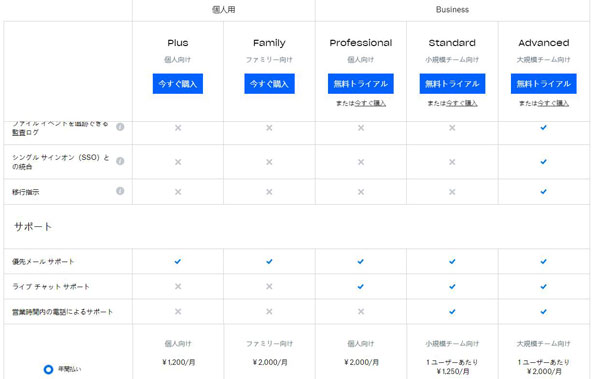
個人プランとビジネスプランは、巻き戻し機能の利用履歴時間、Dropbox Vault、一回の転送ファイルのサイズ、企業管理グループなどが違っています。公式サイトにご確認ください。プランによって、価格も違います。一年間を利用したい場合、年間支払いは月間支払いより2ヶ月の料金を節約できます。
Dropboxでファイルの転送
Dropboxアプリケーションをインストールして、パソコンからクラウドへのアップロード・転送・保存、またはクラウドからパソコンへのダウンロードが可能です。ここでは、Dropboxでパソコンからファイルをクラウドに転送方法を説明します。
Mac
MacでDropboxというアプリケーションをインストールすると、Dropboxフォルダが作成されます。転送してほしいファイルを直接にDropboxフォルダに貼り付け(ドラッグ&ドロップも可能)で、ファイルのアップロードが完了です。
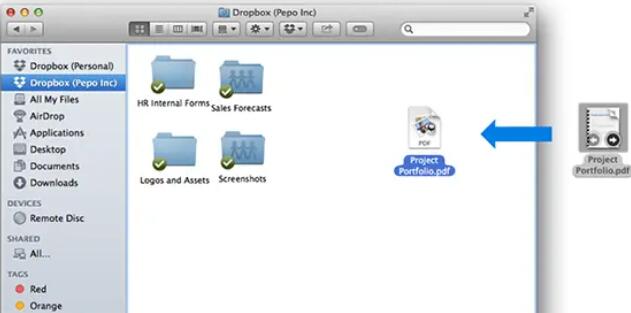
場合によっては、Finderの「お気に入り」リストにも表示されます。
Windows
Macの転送方法と大体同じです。Dropboxというアプリケーションをインストールすると、ユーザー名が付いたフォルダ(例、C:\Users\自分のユーザー名\Dropbox) に「Dropbox」フォルダが作成されます。転送してほしいファイルを直接にDropboxフォルダに貼り付け(ドラッグ&ドロップも可能)で、ファイルのアップロードが完了です。

場合によっては、エクスプローラーの「お気に入り」リストにも表示されます。
ブラウザー
WindowsでもMacでも、Chrome、Firefox、Edge、Safariなどのブラウザーを利用して、Dropboxの日本語公式サイト https://www.dropbox.com/ja をアクセスして、ログインして、「ファイルをアップロード」をクリックして、表示された画面で、「ファイルを選択」をクリックして、ローカルにあるファイルを選択してから、「アップロードを開始」をクリックします。
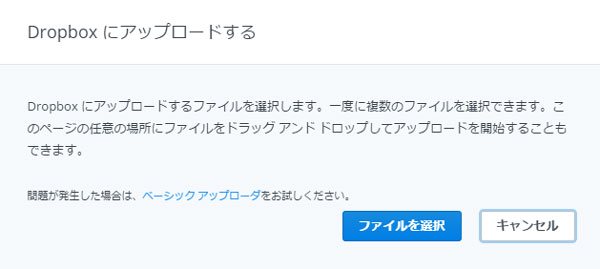
Apple Music音楽ファイル直接にDropboxに転送不可
Apple Musicを利用して、インターネットと接続すれば、何千万の曲は聴き放題ですが、ためにも電波、ネットまたはほかの原因で、インターネットと接続できない時、大好きなApple Musicの曲を聴けないとは実に残念です。音楽を追加してからダウンロードしておけば、オフラインでも聴けます。
ただし、このダウンロードしたApple Music音楽ファイルは自由に利用、聴くことができません。これは、DRMの原因で、ダウンロードしたApple Music音楽ファイルは全部暗号化され、ほかのソフトとほかのAppleアカウントでは利用できません。つまり、Apple Music音楽ファイルそのものは直接にDropboxに転送できますが、その音楽ファイルはまるでゴミファイルのような存在で、どんな利用方式もなくて、貴重なオンラインストレージ空き領域を無駄に消耗するわけです。
Apple Music音楽ファイルをDropboxに転送してほしい方は、まずはその暗号化されたApple Music音楽ファイルを汎用的なMP3、M4A、AIFF、WAV、FLACなどの音声形式に変換して、その保護を消してから、Dropboxに転送します。ここでは、この問題を完璧に解決できるTuneKeep Apple Music変換ソフトを紹介します。
TuneKeep Apple Music変換ソフト:DropboxでApple Musicの曲の保存問題の解決策
TuneKeep Apple Music変換ソフトは、簡単にiTunes・ミュージックアプリの音楽ライブラリにある保護付きのApple Musicの曲を汎用のMP3、M4A、AIFF、WAV、FLACなどの音声形式に変換できます。変換した曲は、どんな保護もついていないため、Dropboxにアップロードすれば、音声ファイルの共有・シェアも可能で、自由に利用、聴くことができます。
TuneKeep Apple Music変換ソフト
- Apple Musicの曲をMP3、M4A、WAV、AIFFなどの形式に変換
- 256kbpsのApple Musicの曲をロスレスで、320kbps MP3或は256kbsp M4Aに変換
- 曲名、アーティスト、アルバム、ジャンルとアートワークなどの曲の情報を保持
- ハイフン、スラッシュ、スペースなどの文字で出力のMP3、M4Aを一括で改名
- 出力のファイルをアーティスト、アルバムのフォルダに整理
- Windows、Mac 10.9.5 - 10.12.6で最大16倍の高速で変換、Mac 10.13以降は原速
- 安定したインターネット接続があれば、曲をダウンロードしなくても変換可能
- 最新版のWindows、macOSとiTunes・ミュージックに対応
Apple Musicの曲をMP3/M4Aに変換して、Dropboxに保存する方法
TuneKeep Apple Music変換ソフトを利用すれば、簡単にApple Musicの曲をDropboxに入れて共有できます。ここでは、Apple Musicの曲をMP3、M4A、FLACに変換してDropboxに追加する方法をわかりやすくて説明します。
ステップ 1:TuneKeep Apple Music変換ソフトを起動
TuneKeep Apple Music変換ソフトを起動すると、iTunes或いはミュージックアプリ(Mac 10.15 Catalina以降の場合)も連動して起動されます。iTunes・ミュージックのライブラリも自動的に読み込まれます。Apple Musicの曲、Apple Musicプレイリストなどは左のパネルで表示されます。変換完了まで、iTunes・ミュージックを操作しないで、閉じないでください。
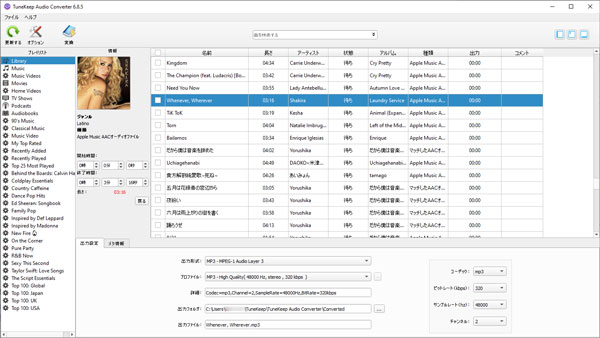
ステップ 2:トラックを選択
プレイリストから、Dropboxにアップロードしてほしい曲をチェックしてください。情報バーにあるトップチェックボックスを選択したら、プレイリストにある全ての曲は選択されます。内蔵の検索ボックスを活用したら、すぐに曲を探し出せます。キーワード(曲名、アーティスト、アルバムなど)を入力したら、検索したい内容がすぐ表示されます。
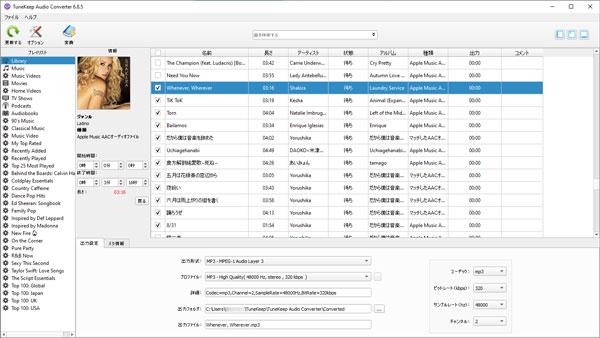
ステップ 3:音楽形式を選択
TuneKeep Apple Music変換ソフトは、Apple Musicの曲をMP3、M4A、WAVとAIFFなどに変換できますです。Apple Musicの曲は256kbps音質のM4P(保護されたAAC)ですから、320kbps MP3或は256kbps M4Aの出力形式が用意されましたので、音質損はなくて、ロスレスで変換できます。
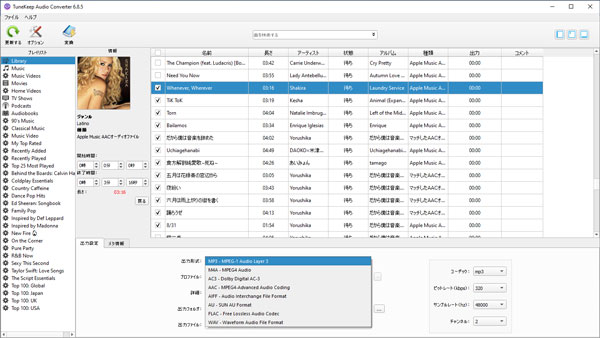
必要の場合、「オプション」をクリックして、出力ファイルの音量を設定できます。また、ID3タグと特殊文字を利用して、出力ファイルを一括で改名したり、フォルダに整理したりすることができます。
ステップ 4:Apple Music変換を開始
「変換」ボタンをクリックしたら、Apple MusicからDropboxにアップロード可能の音楽形式への変換が始まります。変換完了後、「出力先を開く」ボタンをクリックすれば、出力先を開いて、出力の音楽ファイルを見つけます。
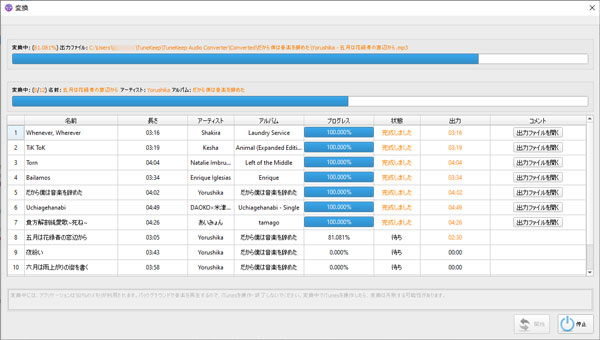
ステップ 5:変換されたApple Musicの曲をDropboxに入れる
出力先に、さっき変換したApple Music音声ファイルを見つかります。これらのファイルは、通常のMP3やほかの音声ファイルのように、制限なくて転送、聴くことができます。「Dropbox」フォルダに転送してほしいファイルを直接にDropboxフォルダに貼り付け(ドラッグ&ドロップも可能)で、ファイルのアップロードが完了です。或はDropboxの公式サイトで、ブラウザーを通じてアップロードできます。
TuneKeep Apple Music変換ソフトはApple Musicについたどんな保護も完璧に解除、変換できます。DropboxでApple Musicの曲を保存したい方は、ぜひTuneKeep Apple Music変換ソフトをダウンロードして試してみてください。